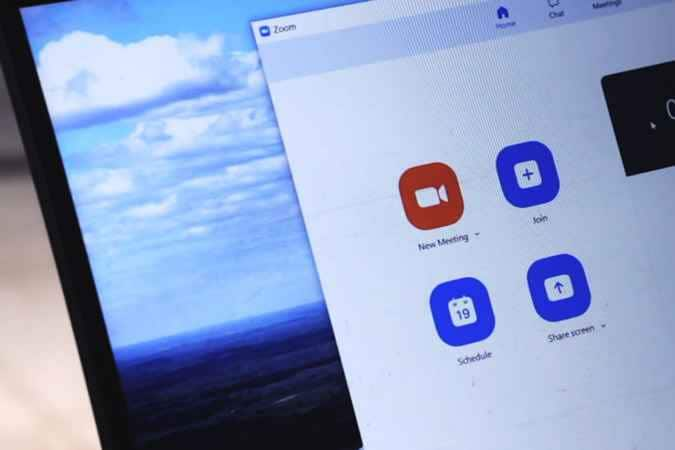
Você está enfrentando problemas ao tentar participar de reuniões do Zoom pela web? Em caso positivo, você não está sozinho. Embora o aplicativo de desktop do Zoom tenha muitos recursos de alto nível, o aplicativo web é bastante limitado e básico.
Além disso, não tem muitas funcionalidades importantes, como sincronização automática com o Google Agenda e anotações. A pior parte é que o Zoom não facilita a participação em reuniões pela web. Felizmente, as extensões do Chrome para o Zoom podem ajudar.
Extensões eficazes e fáceis de usar podem ajudá-lo a resolver todos os problemas ao participar de reuniões do Zoom no aplicativo web. No entanto, essas extensões podem fazer muito mais do que isso.
Por exemplo, também podem permitir que você baixe vídeos e gravações do Zoom. Assim, continue lendo para saber como baixar vídeos do Zoom com as melhores extensões do Chrome.
Neste artigo
Parte 1: Vantagens de baixar vídeos do Zoom
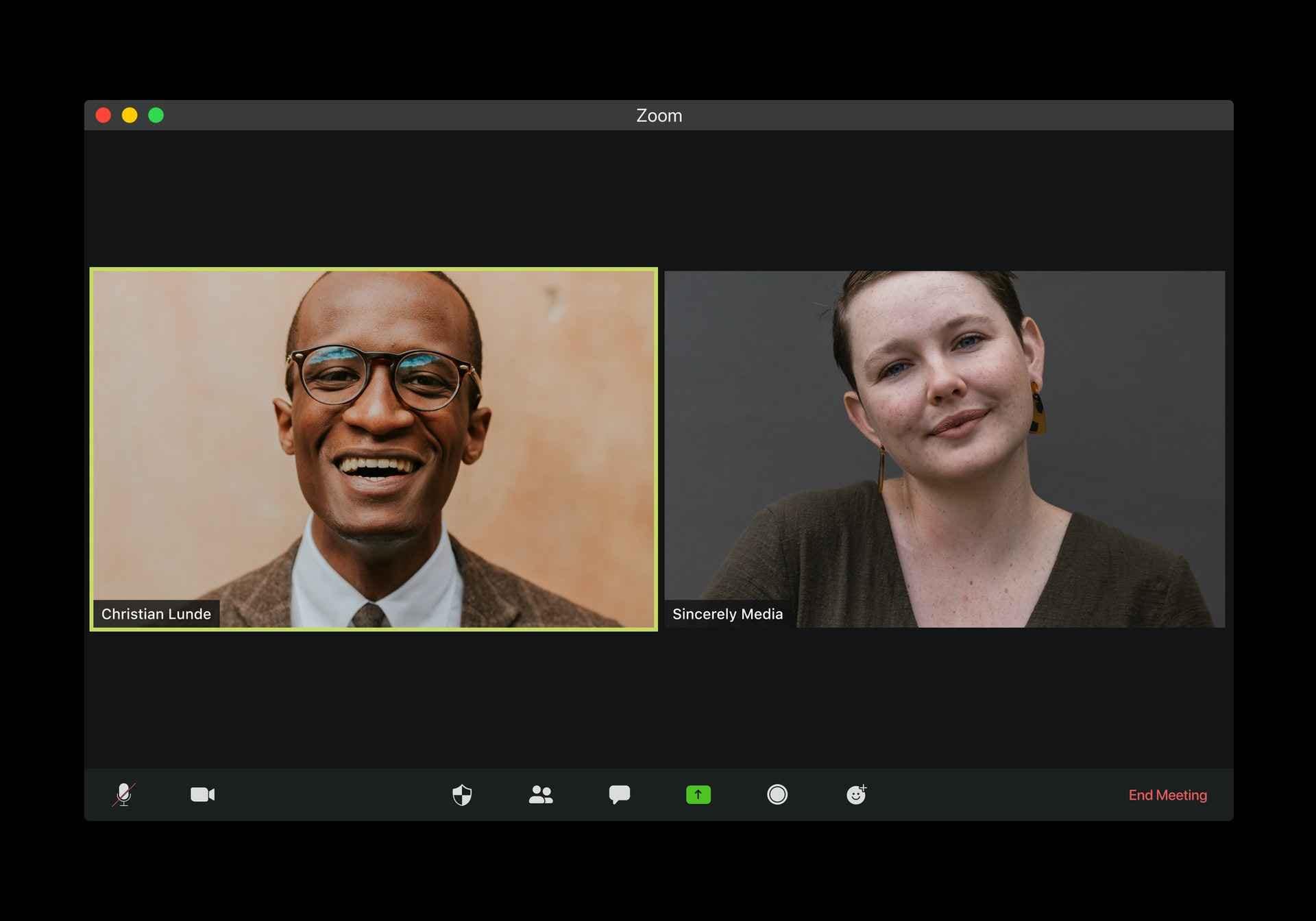
Aqui estão algumas excelentes razões para considerar baixar vídeos do Zoom.
Torne suas reuniões mais acessíveis
- O Zoom torna os dados da sua empresa prontamente disponíveis e a acessibilidade é fundamental para as organizações modernas.
- Baixar vídeos do Zoom é uma excelente maneira de construir um banco de dados para análise e compartilhamento de informações.
- Os vídeos do Zoom também podem ajudá-lo a desenvolver um recurso alternativo de aprendizado e treinamento para educar seus funcionários, revisar a eficiência das reuniões e analisar o desempenho da força de trabalho.
- Assim, você pode usar as gravações do Zoom para criar bases de dados de conhecimento e melhorar a distribuição de informação em toda a organização.
Obtenha dados essenciais de suas reuniões em um repositório central
- Como o gerenciamento de dados pode ser incrivelmente demorado, o Zoom pode ajudá-lo nesse processo reunindo todos os dados essenciais de suas apresentações, webinars e reuniões em um só lugar.
- Melhore seus esforços e economize tempo baixando vídeos do Zoom para efetuar análises adicionais. Esse processo fornecerá insights importantes que você pode acumular em um repositório de dados.
- Depois, use o repositório de dados para fazer atualizações frequentes, identificar tópicos essenciais, reconhecer padrões, localizar palavras-chave e muito mais.
- Em vez de lidar com tarefas tediosas, mantenha todos os seus arquivos do Zoom em um só lugar e simplifique o gerenciamento de todas as suas gravações do Zoom.
Parte 2: O que são as extensões do Chrome para baixar vídeos do Zoom?

As extensões de download de vídeo do Zoom para o Chrome ajudam ajudam a melhorar a experiência das reuniões online. Embora esses serviços sirvam a vários propósitos, todos eles têm uma coisa em comum: ajudá-lo a baixar vídeos do Zoom de forma rápida, segura e eficaz para aumentar os resultados das reuniões.
A maioria das extensões do Zoom para o Chrome são aplicativos gratuitos de código aberto. Por exemplo, ZED é uma ferramenta gratuita de download de vídeo do Zoom. Este aplicativo fornece uma maneira fácil e rápida de baixar vídeos do Zoom para armazenar offline, assistir e estudar.
Você pode armazenar os vídeos baixados em seu dispositivo computador. ZED e outras extensões similares, são compatíveis com todos os sistemas operacionais e dispositivos. O principal objetivo dessas extensões do Google Chrome é simplificar a execução de reuniões do Zoom e suavizar todo o processo.
Assim, você pode usá-las para tornar suas reuniões mais produtivas e proporcionar a cada participante uma excelente experiência online.
Parte 3: Como baixar vídeos do Zoom com extensão do Chrome
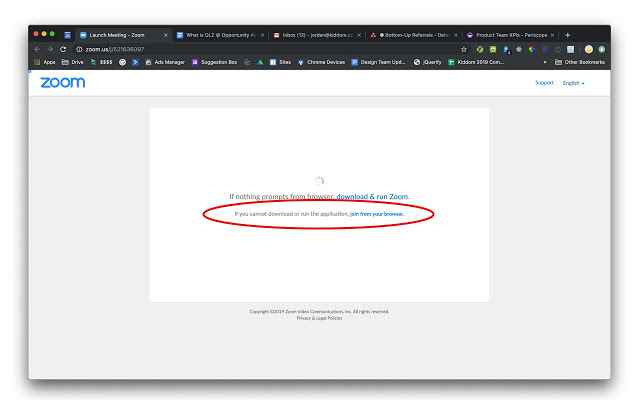
Para transferir um vídeo do Zoom com uma extensão do Chrome, primeiro você deve adicionar uma extensão ao navegador. Visite a Chrome Web Store, escolha sua extensão favorita e clique na opção para Adicionar ao Chrome. Depois, inicie a extensão, localize a opção Download e siga as instruções para concluir o processo. Se você escolheu a extensão ZED, siga estes passos para baixar um vídeo do Zoom:
- Veja um vídeo.
- Localize uma barra azul na parte inferior da página de visualização.
- Confira as várias opções de download
- Para começar a baixar o vídeo, clique em Download.
Parte 4: Melhores extensões do Chrome para baixar vídeos do Zoom
Aqui está uma lista das melhores extensões do Chrome para baixar vídeos do Zoom em 2023.
1. Zoom Recording / Video Downloader
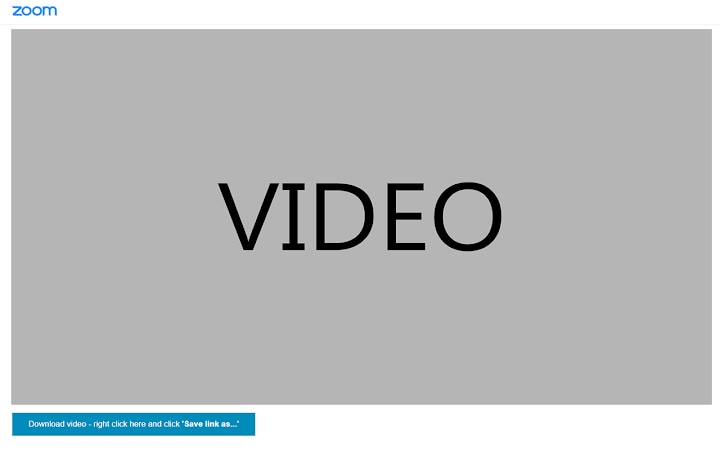
Zoom Recording / Video Downloader é uma extensão do navegador Chrome que permite capturar gravações do Zoom e baixar os vídeos.
Esta ferramenta gratuita adiciona a opção de download abaixo do streaming de vídeo. Execute a extensão, localize o vídeo que deseja baixar e clique em Baixar. Para salvar o vídeo no computador, clique na opção Salvar link como.
2. ZED: Zoom Easy Downloader
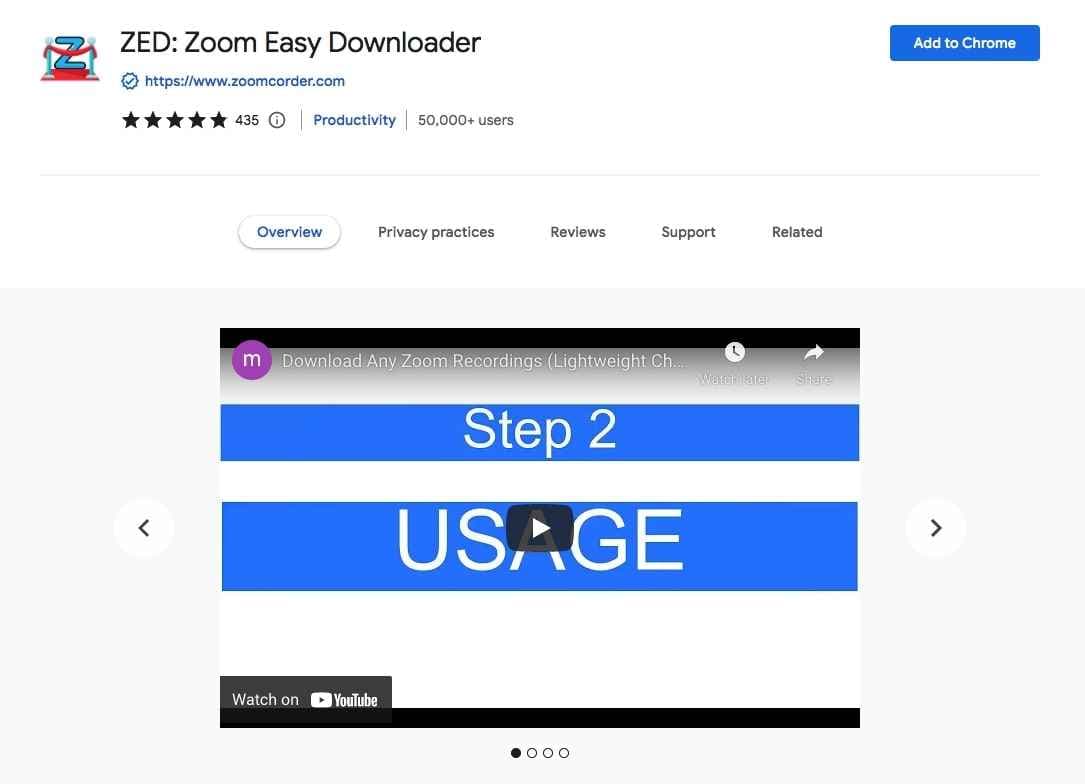
ZED é uma excelente extensão gratuita do Chrome para baixar vídeos do Zoom diretamente em seu computador. Você pode baixar vídeos de páginas online e salvá-los para assistir offline. A extensão ZED requer apenas um link do vídeo do Zoom para fazer sua mágica.
Assim, este serviço é perfeito para situações em que os vídeos não estão disponíveis para download. Abra um vídeo notará um banner azul na parte inferior da página de visualização com opções algumas de download. Clique em Download para salvar o arquivo no formato MP4.
3. Zoom Utils
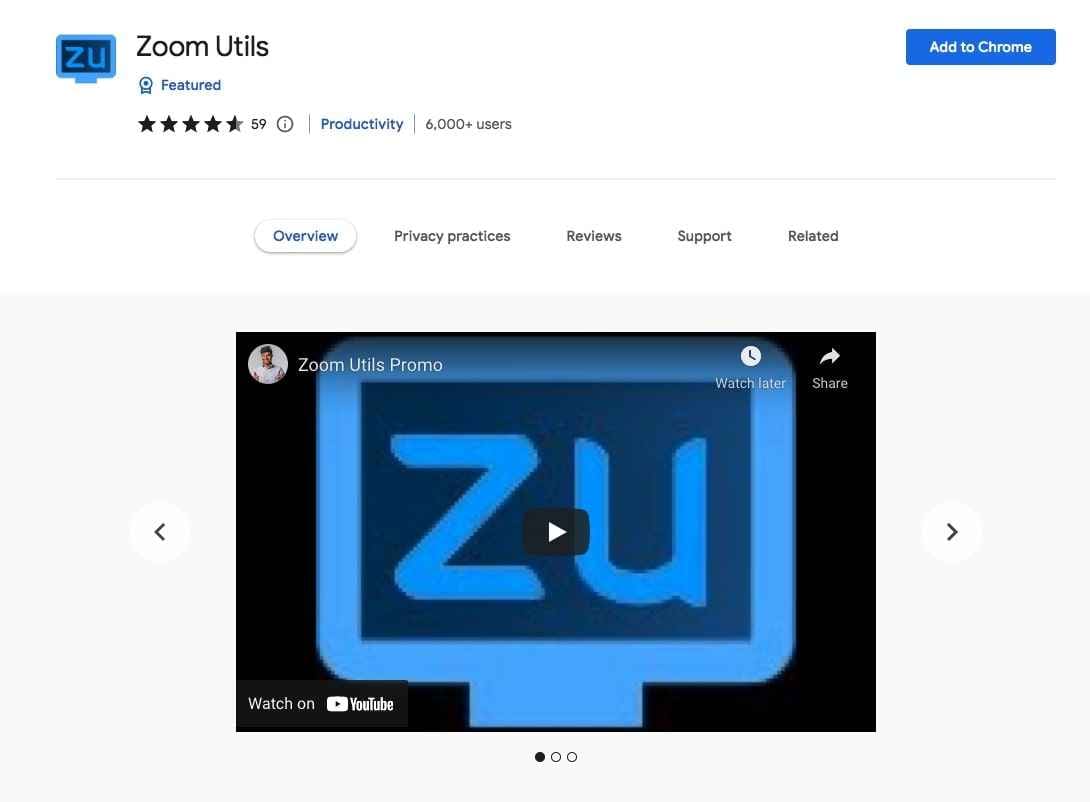
Se você usa vídeos do Zoom com frequência para fins educacionais, esta extensão gratuita de download de vídeo para o Chrome é uma opção ideal. Além de permitir que você baixe vídeos do Zoom, o Zoom Utils também permite que você acompanhe todas as suas sessões na plataforma, envia uma notificação quando a próxima sessão está prestes a começar e envia um link direto para o vídeo.
4. Zoom Chrome Extension
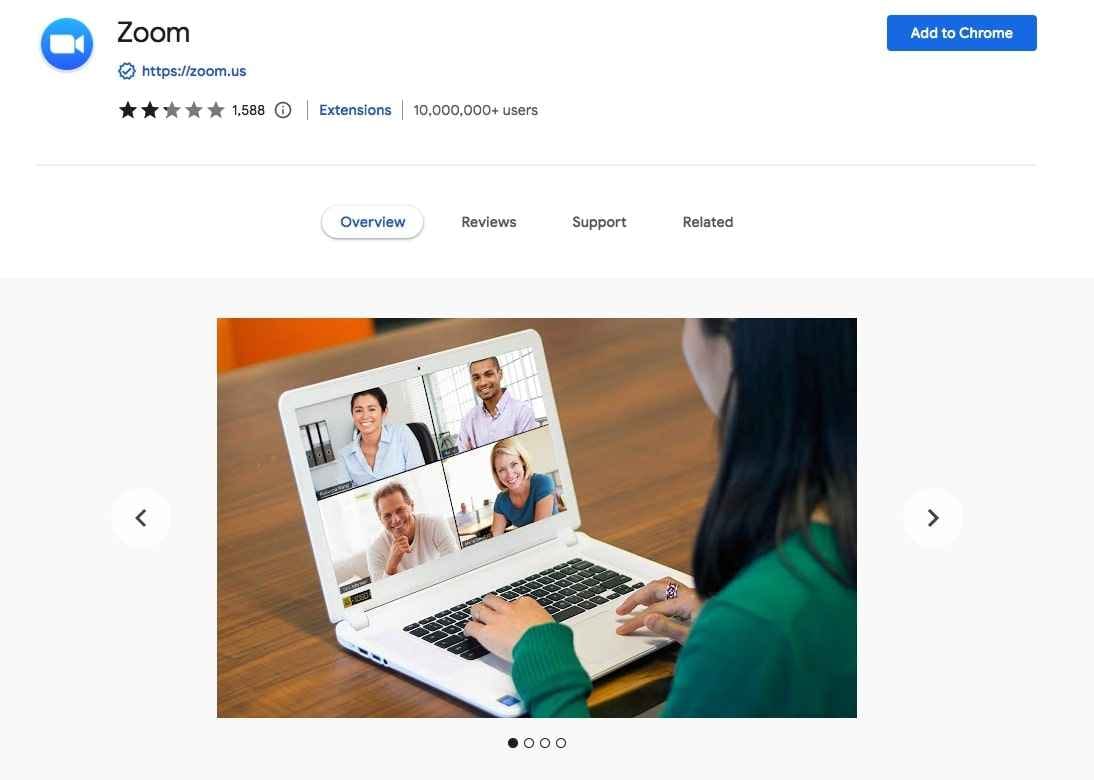
O Zoom fornece uma extensão nativa para baixar vídeos no Google Chrome, fazer conferências e compartilhamento de tela. Esta extensão gratuita inclui proteção por senha, videoconferência de alto nível e muito mais. Instale a extensão no Google Chrome, abra um vídeo e será exibida uma opção para baixá-lo.
5. Zoom Closer
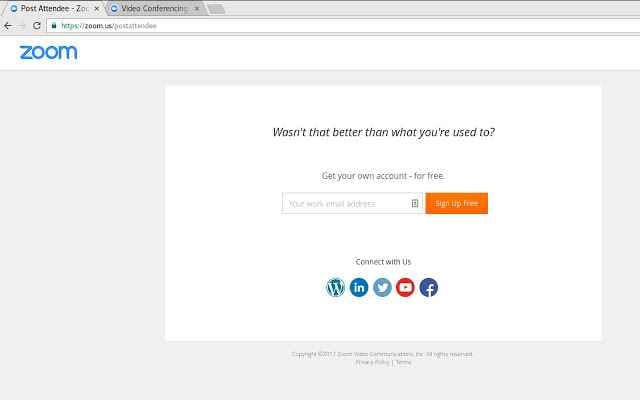
Cada vez que você inicia um novo vídeo no Zoom, é exibida uma nova guia redirecionando para o aplicativo Zoom. A extensão Zoom Closer permite que você se livre disso. Esta extensão gratuita do Chrome fecha automaticamente essa guia e permite que você crie mais coerência visual eliminando distrações. Além de remover incômodos, o Zoom Closer é um excelente downloader de vídeos Zoom.
6. VideoMirror
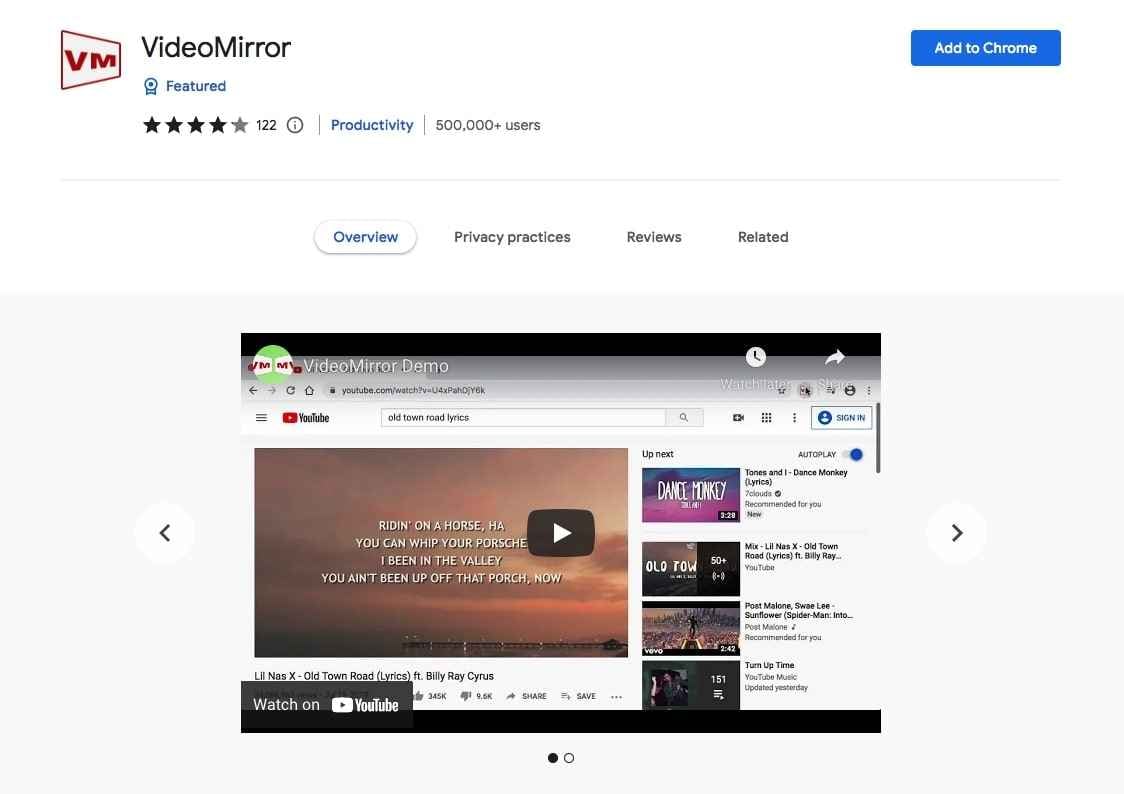
VideoMirror permite que você espelhe a tela da esquerda para a direita em qualquer vídeo do Zoom e veja chamadas de vídeo de uma perspectiva diferente. A melhor parte é que o VideoMirror funciona em qualquer site com conteúdo de vídeo.
Instale-o no seu navegador da web, vá para uma página com o vídeo que deseja baixar e clique no ícone do VideoMirror. A extensão irá identificar todos os vídeos na página e exibir uma opção de download.
7. Tl;dv
Ao contrário da maioria das extensões do Zoom para o navegador Chrome, Tl;dv é uma extensão multiuso que permite gravar vídeos na nuvem. O Zoom requer muito poder de processamento e recursos do navegador para permitir que você grave seus vídeos.
Essa alta demanda pode ter um impacto negativo na velocidade da CPU e no desempenho do streaming. A extensão Tl;dv resolve esse problema gravando os vídeos na nuvem e também permite que você compartilhe gravações com outros usuários.
Parte 5: Potenciais problemas ao baixar vídeos do Zoom
Arquivos de vídeo corrompidos são um problema comum ao baixar vídeos do Zoom. Por exemplo, você clica para baixar um vídeo, mas não acontece nada ou tenta abrir um vídeo baixado, mas ele não funciona no seu dispositivo.
Ninguém sabe como ou por que isso acontece, mas acontece – e é um verdadeiro incômodo. Mesmo que seus arquivos estejam funcionando, talvez a qualidade dos vídeos seja terrível, instável e desfocada. Felizmente, há algo que você pode fazer para corrigir esses problemas.
Se você baixou um vídeo do Zoom, mas o arquivo está corrompido, a ferramenta certa para corrigir o problema é o Wondershare Repairit. O Repairit permite que você repare seus vídeos baixados em alguns passos fáceis.
Para reparar vídeos de vários formatos no seu computador Windows, siga os passos abaixo:
Passo 1 Adicione o vídeo corrompido.

Clique em Adicionar para adicionar um vídeo corrompido ou opte pela opção Adicionar vídeo e começar a reparar, para iniciar o processo de reparo imediatamente. A ferramenta exibirá várias informações relacionadas com o vídeo.

Passo 2 Repare o vídeo.

Para iniciar o processo, clique em Reparar. Depois, será exibida uma solicitação para visualizar e salvar o arquivo de vídeo reparado. Clique em OK para continuar. Se você quiser visualizar o arquivo reparado antes de salvá-lo, clique na opção Visualizar. Se o resultado for satisfatório, escolha a pasta para salvar o vídeo e clique em Salvar.


Às vezes, os arquivos de vídeo estão muito corrompidos e é mais difícil repará-los. Nessas situações, o Reparo Avançado do Repairit pode ajudar.
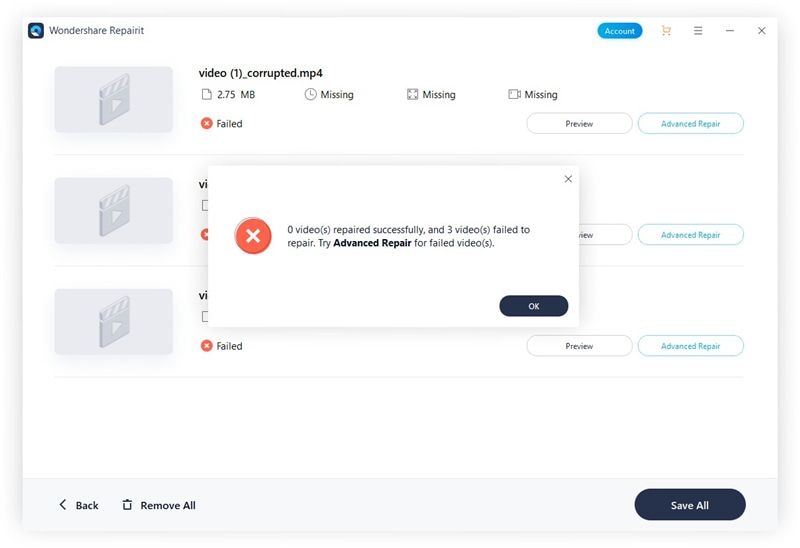
Adicione um vídeo de amostra para e clique em Avançar.

Se a verificação for bem-sucedida, clique em Reparar.
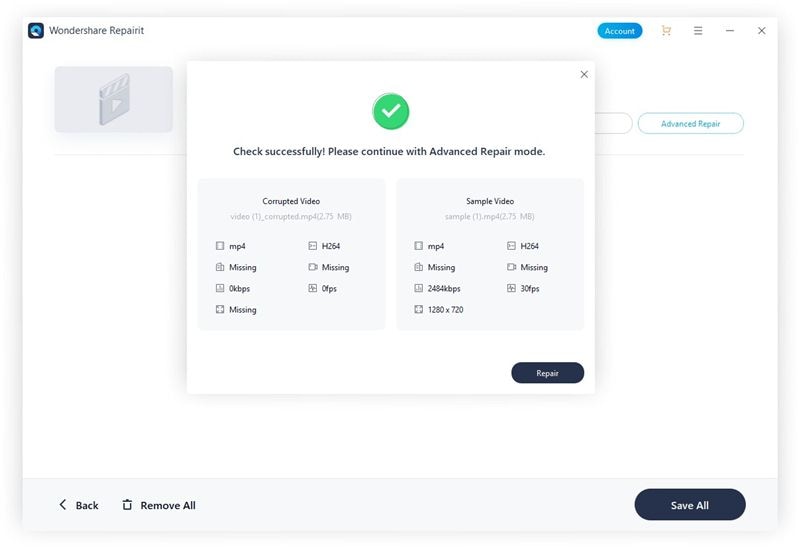
Quando o processo estiver concluído, clique em OK.
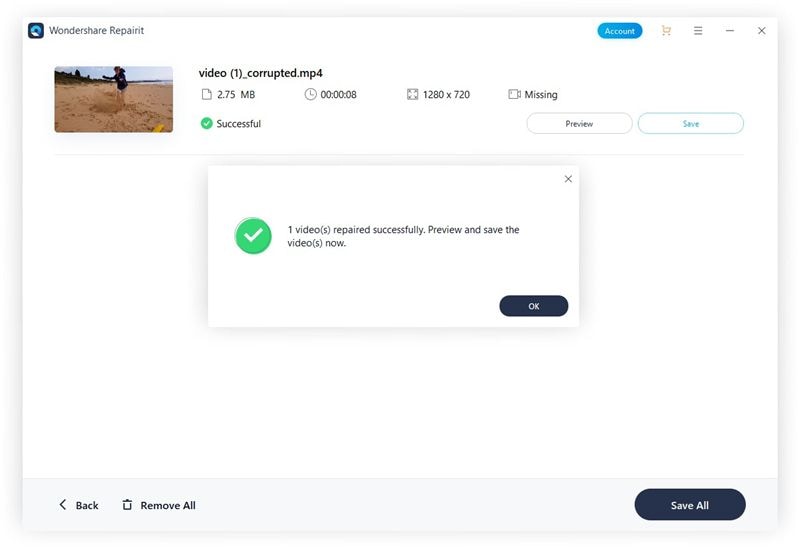
Passo 3 Salve o vídeo.
Assim que o Repairit corrigir o arquivo de vídeo corrompido, clique em Salvar para salvar o vídeo recuperado.

Se tudo estiver bem, você verá esta mensagem:

Conclusão
Aqui está o guia completo sobre as melhores extensões do Chrome para baixar vídeos do Zoom em 2023. Teste as várias opções apresentadas e depois escolha sua favorita.
Todas essas extensões são ligeiramente diferentes e podem melhorar sua experiência de download, streaming e gravação de vídeos do Zoom. Você pode começar com a extensão nativa do Zoom e ver como ela se adapta às suas necessidades de download de vídeo do Zoom.




